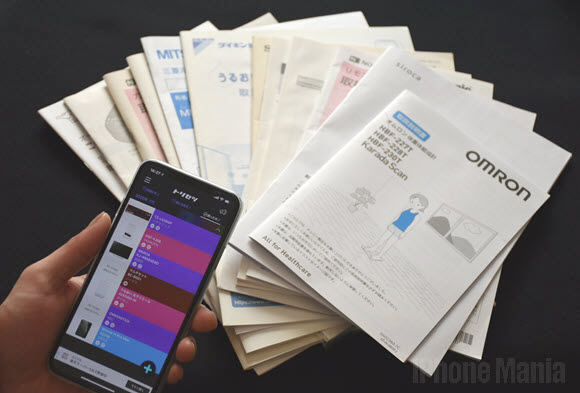【Tips】紙の説明書はもう不要!?iOSアプリ「トリセツ」で一元管理

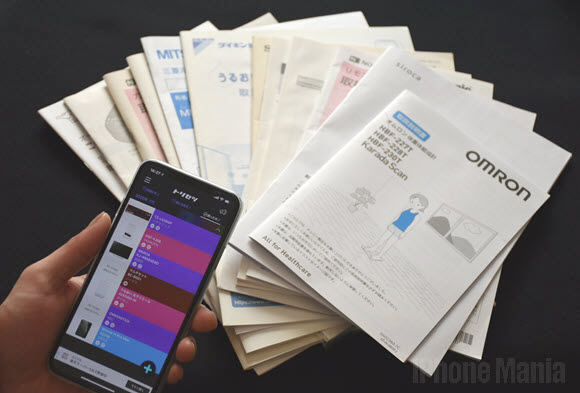
家電などを買うと同梱されている取扱説明書。製品にもよりますが、基本的な使い方やトラブル時の対応など、分厚い冊子にまとめられています。いつでもすぐ参照できるように、手元に置いている人も多いのではないでしょうか。
多くの企業Webサイトでは、製品・型番ごとの取扱説明書をPDFファイルで公開していますが、パソコンやスマートフォンにダウンロードしたPDFファイルを紛失することも。
iOSアプリ「トリセツ」は、手持ちの家電製品の型番を入力して所有製品に登録すると、いつでもすぐに取扱説明書のPDFファイルが閲覧できます。製品の保証期限や周辺機器、消耗品の確認もできますので、取扱説明書の整理に困っている方におすすめです。
1. アプリを導入しよう
まずは「トリセツ」アプリを入手しましょう。App Storeの検索で「トリセツ」と入力するか、下記アプリ詳細ページよりダウンロードできます。メイン画面下部に広告は表示されますが、アプリ価格は無料です。
 アプリを起動すると基本説明が表示されます。利用規約をよく読み、同意する場合は同意にチェックを入れて「今すぐはじめる」をタップしましょう
アプリを起動すると基本説明が表示されます。利用規約をよく読み、同意する場合は同意にチェックを入れて「今すぐはじめる」をタップしましょう
 通知の許可設定についての確認画面です。通知を有効にすると、買ったモノに登録している製品の保証期限が間近になったり、登録されていない製品の登録依頼が完了した際などにお知らせが届きます
通知の許可設定についての確認画面です。通知を有効にすると、買ったモノに登録している製品の保証期限が間近になったり、登録されていない製品の登録依頼が完了した際などにお知らせが届きます
2. アプリの基本的な使い方
 アプリのメイン画面です。右下の+マークで製品を登録します。右上のメガホンマークで新着情報を確認できます
アプリのメイン画面です。右下の+マークで製品を登録します。右上のメガホンマークで新着情報を確認できます
 アプリを入れた端末の情報が自動的に登録され、買ったモノ一覧に追加されます
アプリを入れた端末の情報が自動的に登録され、買ったモノ一覧に追加されます
 左上の三本線マークをタップすると、一覧の並び替えや絞り込み表示と、アプリの設定、ユーザー登録などのメニューが選択できます
左上の三本線マークをタップすると、一覧の並び替えや絞り込み表示と、アプリの設定、ユーザー登録などのメニューが選択できます
製品を追加する
 メイン画面右下の+マークをタップすると、製品登録画面が表示されます。製品の型番を入力しましょう
メイン画面右下の+マークをタップすると、製品登録画面が表示されます。製品の型番を入力しましょう
 製品データベースで型番が一致した場合は一覧に表示されます。タップするとその製品を登録します
リストにない場合は「一覧にない製品を登録依頼する」をタップすると製品データベースへの登録依頼ができます
製品データベースで型番が一致した場合は一覧に表示されます。タップするとその製品を登録します
リストにない場合は「一覧にない製品を登録依頼する」をタップすると製品データベースへの登録依頼ができます
 製品登録の確認画面です。「登録先グループ」の右側の矢印をタップすると、管理のためのグループ割当ができます
OKをタップすると登録できます
製品登録の確認画面です。「登録先グループ」の右側の矢印をタップすると、管理のためのグループ割当ができます
OKをタップすると登録できます
 グループは初期設定で「ふだん使い」「実家のモノ」「家族で共用」「旅行で使う」「買い換えたい」が登録されています。候補をタップするとそのグループに登録でき、新たにグループを作成する場合は上部の「グループ名を入力」から登録します
グループは初期設定で「ふだん使い」「実家のモノ」「家族で共用」「旅行で使う」「買い換えたい」が登録されています。候補をタップするとそのグループに登録でき、新たにグループを作成する場合は上部の「グループ名を入力」から登録します
プロフィールを設定する
 最初の製品登録が完了すると、プロフィール設定の画面が表示されます。登録は必須ではないため、「入力せずに進む」をタップするとスキップできます
最初の製品登録が完了すると、プロフィール設定の画面が表示されます。登録は必須ではないため、「入力せずに進む」をタップするとスキップできます
製品情報を見る
 登録した製品を一覧からタップすると、このような製品情報ページが表示されます。製品の取扱説明書、公式サイトをタップするとすぐに確認できます
また互換性のある周辺機器や消耗品の情報も確認可能です
登録した製品を一覧からタップすると、このような製品情報ページが表示されます。製品の取扱説明書、公式サイトをタップするとすぐに確認できます
また互換性のある周辺機器や消耗品の情報も確認可能です
 取扱説明書画面では、よくみるページのブックマーク機能や、すばやく情報を知ることができる文書内検索機能も利用できます
取扱説明書画面では、よくみるページのブックマーク機能や、すばやく情報を知ることができる文書内検索機能も利用できます
 所有状況の画面では、所有中のほか、賃貸物件で設備として備え付けられているものやレンタル中、職場の備品といったステータスが登録できます
所有状況の画面では、所有中のほか、賃貸物件で設備として備え付けられているものやレンタル中、職場の備品といったステータスが登録できます
 製品保証期限がわかる場合は、登録しておくと、90日・30日・10日前に知らせてくれます
製品保証期限がわかる場合は、登録しておくと、90日・30日・10日前に知らせてくれます
 このほかにも、価格.comでのユーザーレビューや、自由に入力できるメモ機能などもあります
このほかにも、価格.comでのユーザーレビューや、自由に入力できるメモ機能などもあります
登録した製品情報を削除する
 削除したい製品情報を表示し、右下の…マークをタップすると、「この製品の登録を削除する」メニューが表示されます
削除したい製品情報を表示し、右下の…マークをタップすると、「この製品の登録を削除する」メニューが表示されます
 登録を削除するをタップすると、写真やメモなど入力した内容もともに削除されるため確認画面が表示されます。「削除する」をタップすると削除完了です
登録を削除するをタップすると、写真やメモなど入力した内容もともに削除されるため確認画面が表示されます。「削除する」をタップすると削除完了です
ユーザー登録する
 ユーザー登録すると、買ったモノ、気になるモノに登録した製品一覧を、同期して別の端末でも共有できます。登録は無料ですので、家族間で共有したい方やバックアップのためにも登録するとよいでしょう
ユーザー登録すると、買ったモノ、気になるモノに登録した製品一覧を、同期して別の端末でも共有できます。登録は無料ですので、家族間で共有したい方やバックアップのためにも登録するとよいでしょう
 メイン画面左上の三本線マークから「設定・アカウント」をタップすると、このような画面が表示されます。「【新規登録の方】無料ユーザー登録」をタップします
メイン画面左上の三本線マークから「設定・アカウント」をタップすると、このような画面が表示されます。「【新規登録の方】無料ユーザー登録」をタップします
 まずメールアドレスの登録が必要になります。入力し「メールを送信」をタップしましょう。30分以内にメールに記載されているURLを開くと、ユーザー登録手続きができます
まずメールアドレスの登録が必要になります。入力し「メールを送信」をタップしましょう。30分以内にメールに記載されているURLを開くと、ユーザー登録手続きができます
 メールは「【トリセツ】ユーザー登録手続きのお知らせ】」という件名で届きます
メールは「【トリセツ】ユーザー登録手続きのお知らせ】」という件名で届きます
 その他の情報を登録します。ログインパスワードのほか、住んでいる都道府県、性別などの基本情報を入力します
その他の情報を登録します。ログインパスワードのほか、住んでいる都道府県、性別などの基本情報を入力します
 ユーザー登録手続きが完了しました、と表示されたら登録完了です
ユーザー登録手続きが完了しました、と表示されたら登録完了です
 ログイン画面が表示されるので、ユーザー登録したメールアドレスとパスワードを入力してログインします
ログイン画面が表示されるので、ユーザー登録したメールアドレスとパスワードを入力してログインします
 ユーザー登録前にすでに製品登録をしていた場合は、それらの情報をアカウントに保存(統合)するか確認されます。「OK」をタップします
ユーザー登録前にすでに製品登録をしていた場合は、それらの情報をアカウントに保存(統合)するか確認されます。「OK」をタップします
新製品情報をチェックする
 「話題のモノ」タブでは、最近発表・発売された新製品情報も知ることができます。気になる製品をタップしてみましょう
「話題のモノ」タブでは、最近発表・発売された新製品情報も知ることができます。気になる製品をタップしてみましょう
上部の「気になる!」ボタンはお気に入り登録できる機能です。気になる!をタップすると、メイン画面の「気になるモノ」一覧に追加されます
3. エラーなど問題がおきたとき
 登録した製品の取扱説明書を開く際に「PDFファイルの取得に失敗しました」とメッセージが表示されたら、問い合わせから製品情報ページの修正を依頼しましょう。「依頼する」をタップします
登録した製品の取扱説明書を開く際に「PDFファイルの取得に失敗しました」とメッセージが表示されたら、問い合わせから製品情報ページの修正を依頼しましょう。「依頼する」をタップします
問い合わせの際は名前、連絡先メールアドレス、電話番号(任意)、問い合わせ内容の入力が必要になります。型番などは自動入力されるため、必須項目を入力して送信しましょう
 入力内容を確認して、「確認する」をタップします
入力内容を確認して、「確認する」をタップします
 入力内容の最終確認画面です。再度確認して問題なければ「送信する」をタップすると完了です
入力内容の最終確認画面です。再度確認して問題なければ「送信する」をタップすると完了です
(asm)
関連TIPS